谷歌Chrome浏览器是一款非常受用户喜欢的浏览器,界面清爽,功能全面,但是有用户发现只要打开谷歌浏览器就会占用非常高的CPU,还有一个software reporter tool东西占用CPU特别高。这个
谷歌Chrome浏览器是一款非常受用户喜欢的浏览器,界面清爽,功能全面,但是有用户发现只要打开谷歌浏览器就会占用非常高的CPU,还有一个software reporter tool东西占用CPU特别高。这个software reporter tool是什么?
原来software reporter tool是谷歌浏览器的一个清理工具,具体用来清理一些恶意的扩展、应用程序、劫持网页。在我们安装Google浏览器时,会自动下载并安装这个software reporter tool工具。
解决Chrome浏览器占用CPU过高的小技巧
第一步:找到 software reporter tool 的安装目录。
打开C盘的 C:UsersAdministratorAppDataLocalGoogleChromeUser DataSwReporter81.235.200 目录(也有可能安装在D盘),这就是 software reporter tool 的安装目录,我们可以看到一个 software reporter tool.exe文件,如下图:
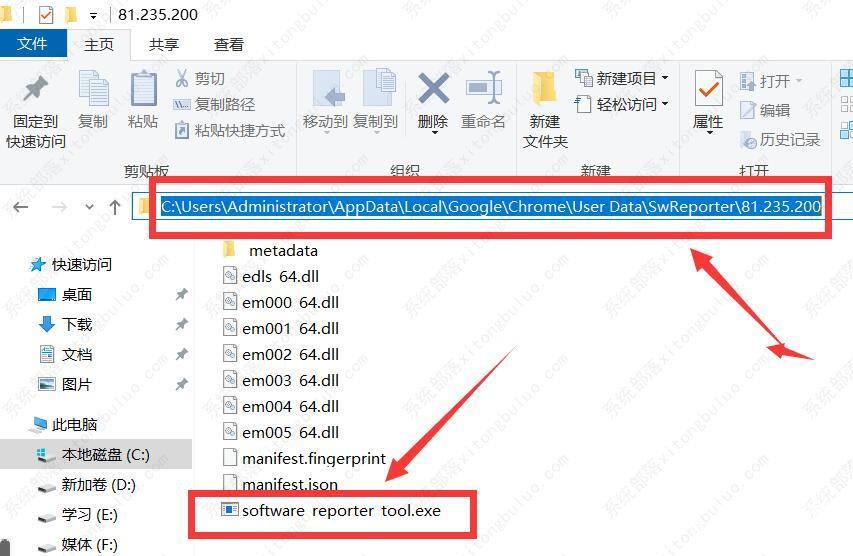
第二步:右键单击 software reporter tool.exe文件,选择属性。
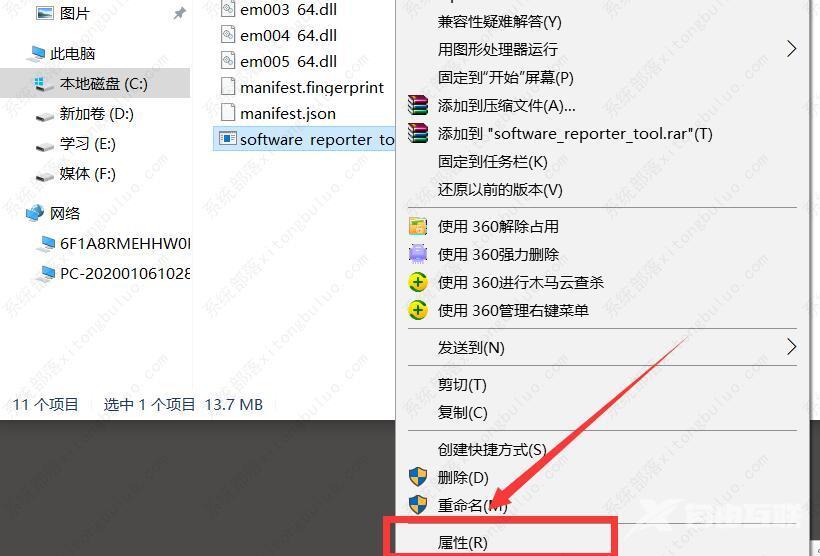
第三步:选择安全菜单,再点击高级。
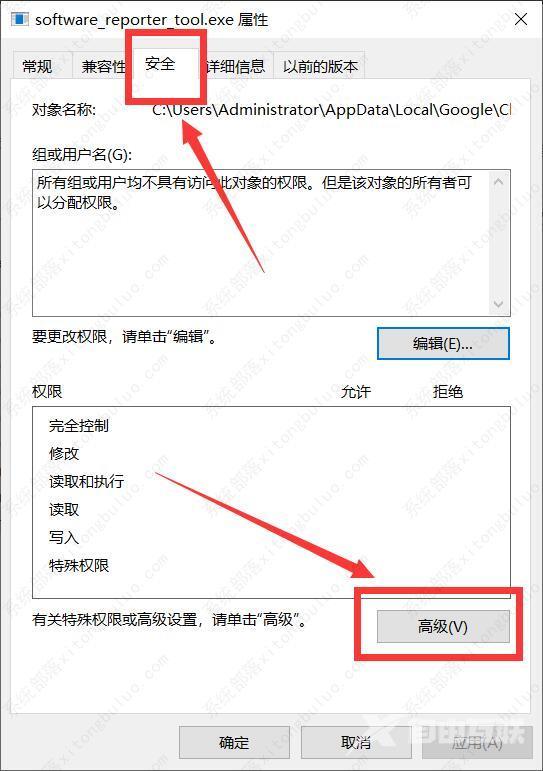
第四步:点击禁用继承。
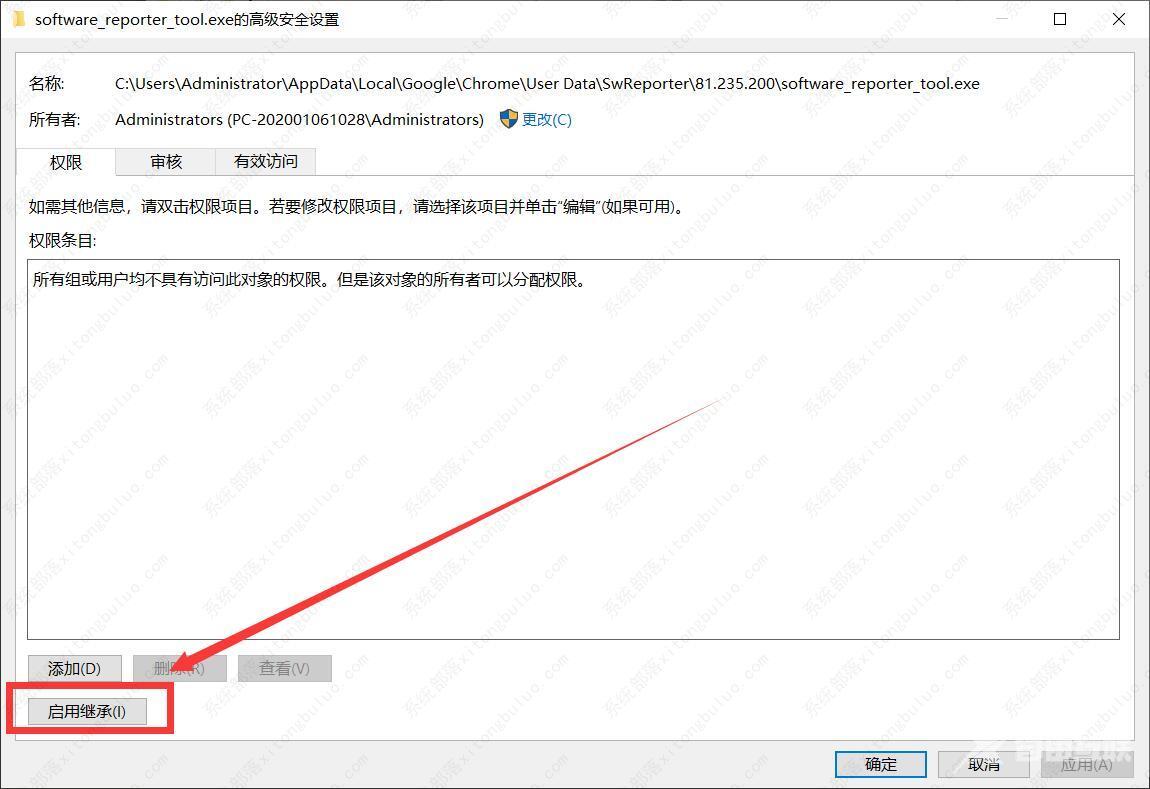
第五步:选择弹出窗口中的 从此对象中删除所有继承的权限,接下来一直点击确定。
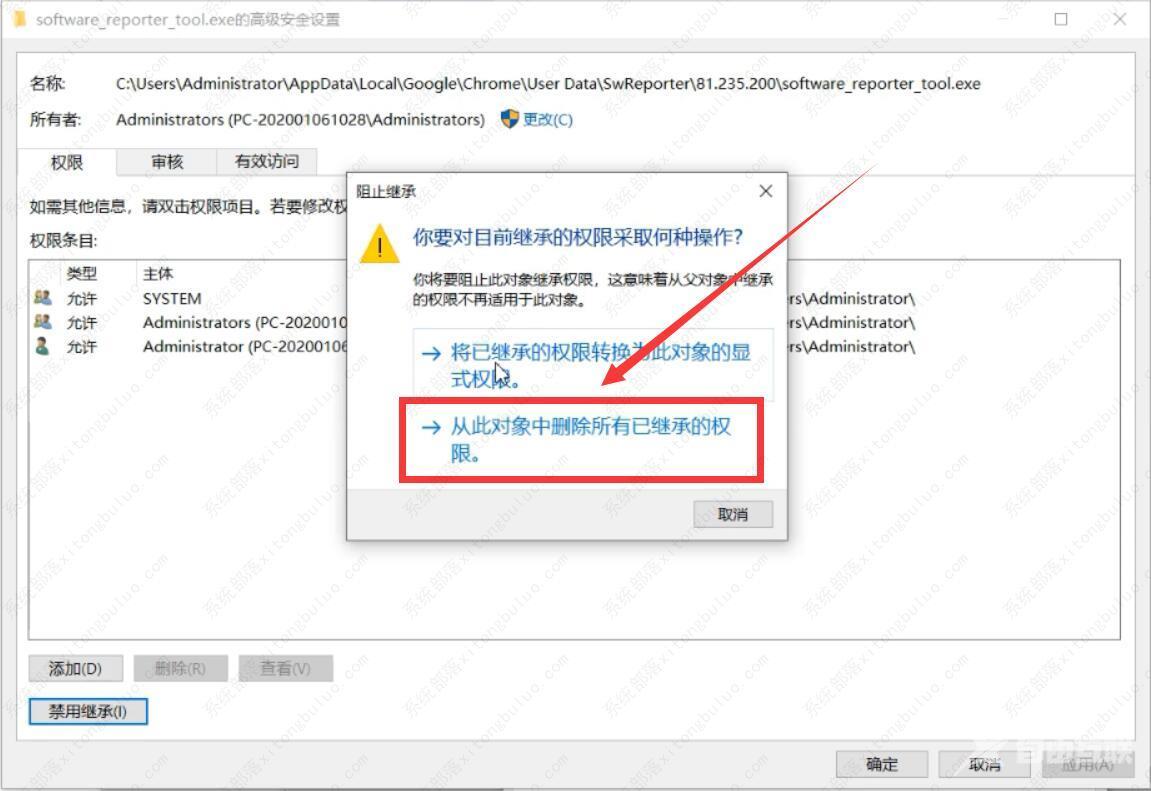
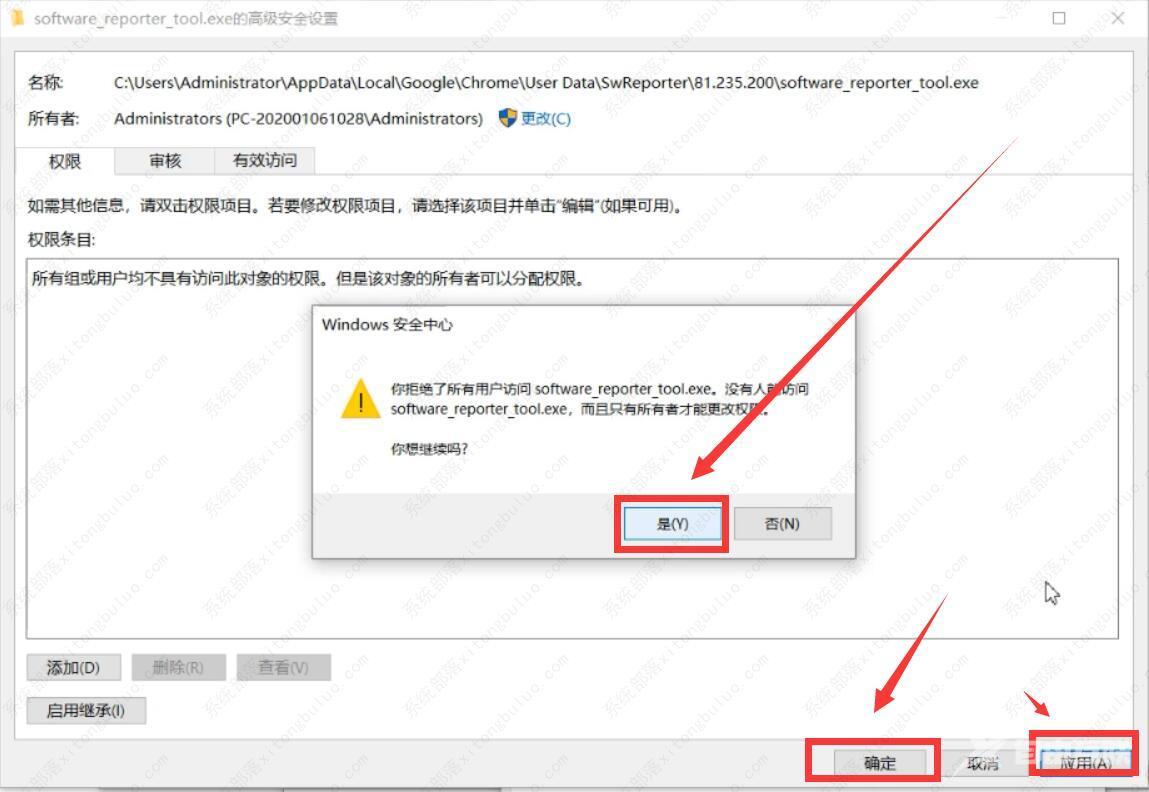
通过上面五步,我们让 software reporter tool工具不再受其它程序启动的连带启动。这样,在我们打开谷歌浏览器时,software reporter tool 就不再启动了,谷歌浏览器占用CPU资源特别高的问题就得以解决。
